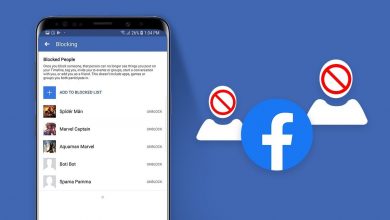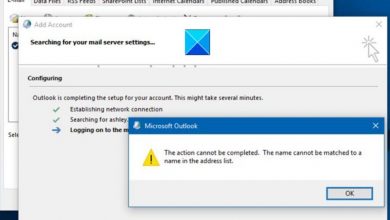Wie zeichne ich Instagram-Audionachrichten auf dem iPhone auf?
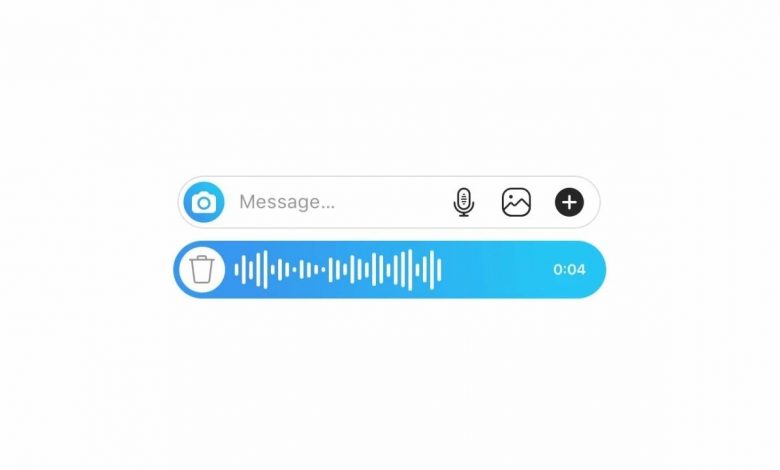
Instagram ist natürlich eines der meistgenutzten sozialen Netzwerke der Welt. Viele nutzen diese Plattform nicht nur, um die Aktivität ihrer Kontakte zu verfolgen oder zu versuchen, sich zu verbinden, sondern auch um wichtige Informationen über ihre internen Nachrichten zu senden, sogar mit Audios. Manchmal kann es wichtig sein, diese Dateien herunterzuladen, damit Sie sie später anhören können. Deshalb möchten wir Sie in diesem Artikel Erfahren Sie, wie Sie Instagram-Audionachrichten aufzeichnen von iPhone . Es ist ein einfacher, aber äußerst nützlicher Prozess, wie Sie sehen werden.
Das erste, was Sie in diesem Sinne wissen müssen, ist, dass es keine native Möglichkeit gibt, Voicemail-Nachrichten oder andere Audiodateien aus der Instagram-App auf dem iPhone aufzuzeichnen. Wir haben jedoch einen in iOS integrierten Bildschirmrekorder. Mit dieser und einer Audioformatkonverter-Anwendung kann es ausreichen, unsere Mission zu erfüllen und diese Audios zu speichern und mit ihnen zu tun, was immer wir wollen.
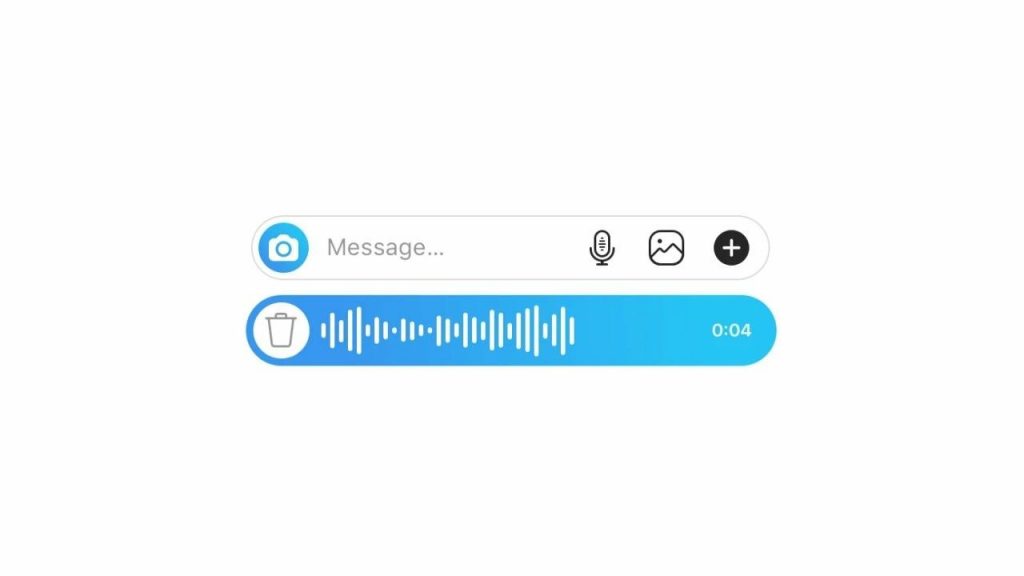
Nehmen Sie Instagram-Audionachrichten auf dem iPhone Schritt für Schritt auf
- Öffnen Sie zunächst wie gewohnt die Instagram-App auf Ihrem iPhone.
- Klicken Sie dort auf das Nachrichtensymbol in der oberen rechten Ecke, um auf die PN zuzugreifen
- Suchen Sie die Nachricht, die Sie auf Ihrem Gerät speichern möchten, und öffnen Sie sie
- Wischen Sie dann nach unten, um das Kontrollzentrum zu öffnen
- Tippen Sie dort auf das Aufnahmesymbol, um sowohl das Bild als auch den Ton von Ihrem Gerät aufzunehmen
- Schließen Sie das Kontrollzentrum und kehren Sie zu Instagram zurück, um das fragliche Audio abzuspielen
- Tippen Sie nach Beendigung der Wiedergabe auf Aufnehmen, um die Aufnahme zu beenden
Denken Sie nach Abschluss des Obigen daran, dass Sie in der Fotogalerie die Aufnahme stummschalten können, sodass nur der Teil des Audios übrig bleibt, der Sie interessiert, und die verbleibenden Sekunden entfernen.
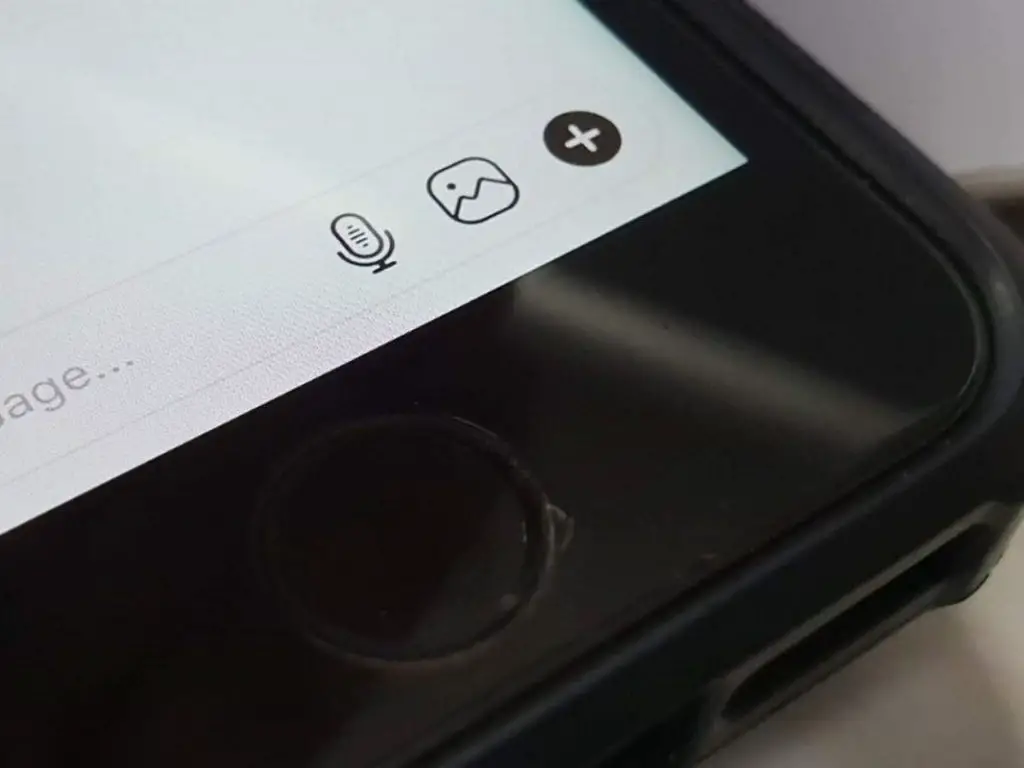
Und wie kann man Audio aus Video extrahieren?
Sie können das Tutorial zwar hier verlassen und glücklich sein, aber Videodateien wiegen viel mehr als nur Audiodateien. Wenn Sie diese Aktion daher mehrmals wiederholen möchten, empfehlen wir Ihnen, das Tutorial fortzusetzen und zu lernen, wie Sie Audio aus Video extrahieren, was auch unter anderen Umständen nützlich sein kann.
Obwohl es im App Store mehrere Apps gibt, die in diesen Fällen nützlich sein können, denken wir, dass MyMP3 eine der besten ist, von der wir empfehlen, sie herunterzuladen diesen Link .
Zwei weitere Alternativen, die Sie sich ebenfalls ansehen sollten, sind Media Converter und Video to MP3.
Folgen Sie jedoch diesen Schritten, um MyMP3 zu verwenden:
- Öffnen Sie die App
- Klicke oben rechts auf die Lupe
- Klicken Sie auf "Video aus Galerie auswählen" und wählen Sie die Bildschirmaufnahme aus, über die wir sprechen
- Klicken Sie auf die drei Punkte rechts neben der Datei, um sie zu öffnen, zu senden oder umzubenennen
- Wenn Sie dies angeben, wird MyMP3 das Video aus der Datei zuschneiden, was zu einer MP3 führt
Wie Sie sehen, wird es Ihnen nicht allzu viel Mühe geben und innerhalb von Sekunden sind Sie mit dieser Aufgabe fertig.
Wenn Ihnen dieser Artikel gefallen hat, möchten Sie es auch herausfinden die besten Instagram-Fotos, die auf einem iPhone bearbeitet wurden .